Seien wir ehrlich – endlos durch Google Sheets zu scrollen, um ein wichtiges Datum zu finden, macht niemandem Spaß. Hier kommen Tags ins Spiel. Stellen Sie sie sich wie farbige Haftnotizen für Ihre Tabellen vor, die Ihnen helfen, Informationen sofort zu identifizieren und zu kategorisieren, ohne die Originaldaten zu verändern.
Als Growth Manager bei Excelmatic habe ich gesehen, wie richtiges Tagging chaotische Tabellen in gut organisierte Datenmaschinen verwandeln kann. Während Google Sheets grundlegende Tagging-Funktionen bietet, können Tools wie Excelmatic diesen Prozess mit KI-gestützter Organisation automatisieren und verbessern. Aber zuerst die Grundlagen.
Warum Tags Ihre Tabellen revolutionieren
Tags lösen drei große Tabellenprobleme:
- Verlorene-Daten-Syndrom: Keine Suche mehr nach der Nadel im Heuhaufen
- Zusammenarbeits-Chaos: Teams verstehen Datenkategorien sofort
- Analyse-Lähmung: Schnelles Filtern und Sortieren von getaggten Daten für Erkenntnisse
Profi-Tipp: Bei Excelmatic haben wir festgestellt, dass Teams mit richtigem Tagging allein 2-3 Stunden pro Woche bei der Datenorganisation sparen.
Einrichten Ihres Tagging-Systems in Google Sheets
Google Sheets hat keine native Tagging-Funktion, aber Sie können eine einfache Lösung erstellen:
- Tag-Spalte hinzufügen:
- Rechtsklick auf eine Spaltenüberschrift
- "1 rechts einfügen" wählen
- Nennen Sie sie "Tags" (einfach halten)
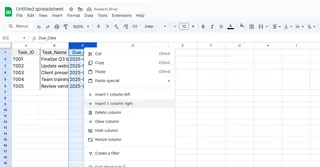
- Wählen Sie Ihren Tagging-Stil:
- Manuelle Eingabe: Tags direkt eingeben (flexibel, aber anfällig für Tippfehler)
- Dropdown-Menüs: Für konsistentes Tagging (unsere empfohlene Methode)
Dropdown-Tags erstellen (die intelligente Methode)
- Wählen Sie die Zellen Ihrer Tag-Spalte
- Klicken Sie auf Daten > Datenvalidierung
- "Liste von Elementen" wählen
- Geben Sie Ihre Tags ein (z.B. "Dringend, Genehmigt, Ausstehend")
- Klicken Sie auf Speichern
Jetzt haben Sie klickbare Tags, die die Konsistenz in Ihrem Team gewährleisten.
Profi-Tagging-Techniken
Wenn Sie die Grundlagen beherrschen, probieren Sie diese Profi-Methoden:
1. Zauber der bedingten Formatierung
Lassen Sie wichtige Tags mit Farbe hervorstechen:
- Wählen Sie Ihre Tag-Spalte
- Gehen Sie zu Format > Bedingte Formatierung
- Regeln wie "Text enthält 'Dringend'" → Roter Hintergrund festlegen
2. Intelligente Tag-Analyse
Verwenden Sie Formeln zum Zählen von Tags:
=COUNTIF(B2:B100, "Dringend")
Dies zählt alle "Dringend"-Tags in Spalte B.
3. Teamübergreifende Tagging-Standards
Erstellen Sie ein "Tag-Wörterbuch", das erklärt:
- Was jedes Tag bedeutet
- Wann es verwendet wird
- Wer es anwenden kann
Die Grenzen des Google-Sheets-Taggings
Diese Methoden funktionieren, erfordern aber manuelle Einrichtung und Pflege. Hier ändert Excelmatic das Spiel – unsere KI schlägt Tags automatisch vor und wendet sie basierend auf Ihren Datenmustern an, was Stunden manueller Arbeit spart.
Bringen Sie Tagging mit Excelmatic auf das nächste Level
Warum bei grundlegenden Tags aufhören, wenn Sie haben können:
- KI-gestütztes Auto-Tagging: Unser System lernt Ihre Datenmuster
- Intelligente Filter: Visualisieren Sie getaggte Daten in dynamischen Dashboards
- Tabellenübergreifende Konsistenz: Einheitliche Tags in allen Dateien
Stellen Sie sich vor, Sie öffnen Ihre Tabelle und alle Daten sind bereits perfekt kategorisiert – das ist der Excelmatic-Vorteil.
Ihr Aktionsplan
- Implementieren Sie noch heute grundlegendes Tagging in Google Sheets mit unserer Anleitung
- Planen Sie eine wöchentliche Tag-Überprüfung für Konsistenz
- Wenn Sie bereit für ein Upgrade sind, testen Sie Excelmatics KI-Tagging mit unserer kostenlosen Testversion
Denken Sie daran: Gute Datenorganisation beginnt mit richtigem Tagging, aber großartige Organisation kommt durch Automatisierung. Egal, ob Sie bei der manuellen Methode von Google Sheets bleiben oder mit Excelmatic aufsteigen – fangen Sie an zu taggen. Ihr zukünftiges Ich wird Ihnen danken, wenn der Quartalsbericht fällig ist.






